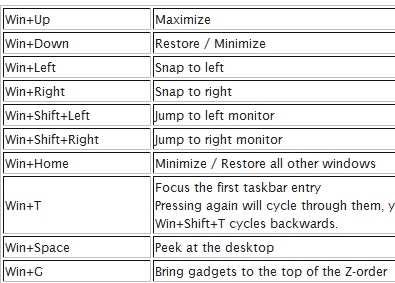Почтаи электронӣ ҳарчи бештар интиқоли паёмҳои муқаррариро иваз мекунад. Ҳамасола шумораи корбарон тавассути Интернет мукотиба мефиристад. Дар робита ба ин, зарурати эҷоди барномаҳои махсуси корбарӣ мавҷуд буд, ки ин вазифаро осон мекарданд, қабул ва ирсоли почтаро осонтар мекарданд. Яке аз чунин барномаҳо Microsoft Outlook мебошад. Биёед бифаҳмем, ки чӣ гуна шумо метавонистед паёмдони электрониро дар хидмати почтаи электронии Outlook.com эҷод кунед ва пас онро ба барномаи муштарии боло пайваст кунед.
Қуттии паёмҳоро сабт кунед
Сабти почта дар хидмати Outlook.com тавассути ягон браузер анҷом дода мешавад. Мо суроғаи Outlook.com-ро ба сатри суроғаи браузер интиқол медиҳем. Браузери веб ба live.com равон мекунад. Агар шумо аллакай ҳисоби Microsoft дошта бошед, ки барои тамоми хидматҳои ин ширкат якхела аст, пас рақами телефон, суроғаи почтаи электронӣ ё номи Skype-и худро ворид кунед, тугмаи "Оянда" -ро клик кунед.

Агар шумо дар Microsoft ҳисоби ҳисоб надошта бошед, пас навиштаҷоти "Эҷод кунед" -ро клик кунед.

Пеш аз он ки мо шакли бақайдгирии Microsoftро кушоем. Дар қисми болоӣ ном ва насаб, номи корбарии худсарона (муҳим аст, ки онро ягон кас ишғол намекунад), пароли ихтироъ барои воридшавӣ ба ҳисоб (2 маротиба), кишвари истиқомат, санаи таваллуд ва ҷинс.

Дар поёни саҳифа суроғаи почтаи электронии иловагӣ (аз хидмати дигар) ва рақами телефон сабт карда мешавад. Ин кор тавре анҷом дода шудааст, ки корбар ҳисоби худро боэътимод ҳимоя кунад ва дар сурати гум кардани парол, вай метавонад дастрасиро ба он барқарор кунад.
Боварӣ ҳосил кунед, ки ба captcha ворид шавед, то системаи шумо робот набошад ва тугмаи "Эҷоди ҳисоб" -ро клик кунед.

Пас аз ин, сабт пайдо мешавад, ки ба шумо лозим аст, тавассути рамз тавассути SMS дархост кунед, то шахсияти воқеӣ будани шуморо тасдиқ кунед. Мо рақами телефони мобилиро дохил мекунем ва тугмаи "Ирсоли код" -ро клик кунед.

Пас аз ворид шудани рамз дар телефон, онро ба шакли мувофиқ дохил кунед ва тугмаи "Эҷоди ҳисоб" -ро клик кунед. Агар рамз муддати тӯлонӣ надиҳад, пас кнопкаи "Рамз қабул нагардидааст" -ро клик кунед ва телефони дигари худро ворид кунед (агар бошад), ё бо рақами пешина аз нав кӯшиш кунед.

Агар ҳама чиз хуб бошад, пас пас аз зеркунии тугмаи "Эҷоди ҳисоб", равзанаи истиқболи Microsoft кушода мешавад. Ангушт занед дар шакли секунҷа дар тарафи рости экран.

Дар равзанаи навбатӣ, забони худро интихоб кунед, ки мо интерфейси почтаи электрониро дидан мехоҳем ва инчунин минтақаи вақтро муайян кунед. Пас аз он ки ин танзимотҳо нишон дода шудаанд, ҳамон як тирчаро клик кунед.

Дар равзанаи навбатӣ, мавзӯи пасзаминаи ҳисоби Microsoft-и худро аз онҳое, ки пешниҳодшуда интихоб кунед. Боз як тирчаи онро клик кунед.

Дар равзанаи охирин шумо имкон доред, ки дар охири паёмҳои фиристодашуда имзои аслии худро нишон диҳед. Агар шумо ягон чизро тағир надиҳед, имзои стандартӣ мешавад: "Ирсол: Outlook". Ангушт занед.

Баъд аз ин, тиреза кушода мешавад, ки дар он ҳисобот дар Outlook сохта шудааст. Тугмаи "Next" -ро клик кунед.

Корбар тавассути почтаи Outlook ба ҳисоби худ интиқол дода мешавад.

Пайваст кардани ҳисоб бо барномаи муштарӣ
Ҳоло шумо бояд ҳисоби эҷодшударо дар Outlook.com бо барномаи Microsoft Outlook пайваст кунед. Ба бахши "Файл" меню гузаред.

Баъд, тугмаи калиди "Танзимоти ҳисоб" -ро клик кунед.

Дар равзанаи кушодашуда дар ҷадвали "Email" тугмаи "Эҷод" -ро клик кунед.

Пеш аз он ки мо равзанаи интихоби хидматро равем. Мо гузаришро дар ҳолати "Ҳисоби почтаи электронӣ" мегузорем, ки он дар ҳолати пешфарз ҷойгир аст ва тугмаи "Оянда" -ро зер кунед.

Равзанаи танзимоти ҳисоб кушода мешавад. Дар сутуни "Номи шумо" мо ному насаби шуморо дохил мекунем (шумо метавонед тахаллус истифода баред), ки дар он шумо пештар дар хидмати Outlook.com қайд кардаед. Дар сутуни "Суроғаи почтаи электронӣ" суроғаи пурраи паёмдони дар Outlook.com, ки қаблан ба қайд гирифта шуда буд нишон диҳед. Дар сутунҳои зерин "Парол" ва "Паролро тасдиқ кунед" ҳамон паролеро, ки ҳангоми бақайдгирӣ ворид карда шудааст, ворид кунед. Пас, тугмаи "Next" -ро клик кунед.

Раванди пайвастшавӣ бо ҳисоби Outlook.com оғоз мешавад.

Пас, як қуттии муколама пайдо мешавад, ки дар он шумо бояд номи корбар ва паролро барои ҳисоби Outlook.com дубора ворид кунед ва тугмаи "OK" -ро клик кунед.

Пас аз ба итмом расонидани насби худкор, паём дар бораи он пайдо мешавад. Тугмаи "Марра" -ро пахш кунед.

Пас, шумо бояд барномаро аз нав оғоз кунед. Ҳамин тариқ, профили корбари Outlook.com дар Microsoft Outlook сохта мешавад.
Тавре ки шумо мебинед, сохтани почтаи электронии Outlook.com дар Microsoft Outlook аз ду марҳила иборат аст: эҷод кардани ҳисоб тавассути браузер дар хидмати Outlook.com ва сипас пайваст кардани ин ҳисоб бо барномаи муштарии Microsoft Outlook.